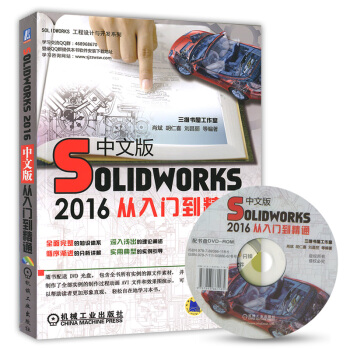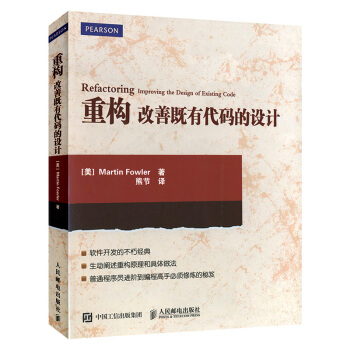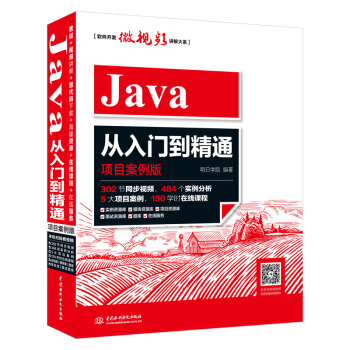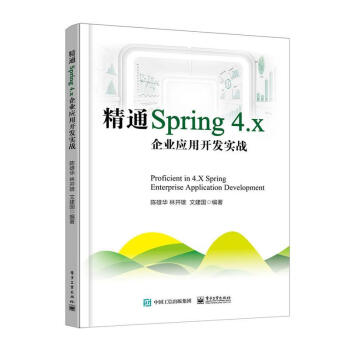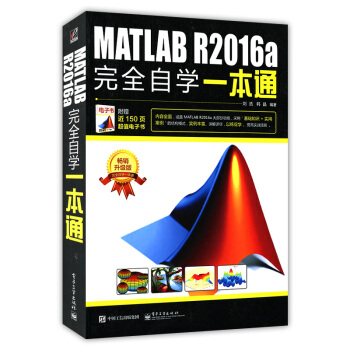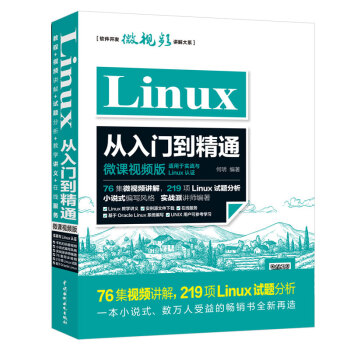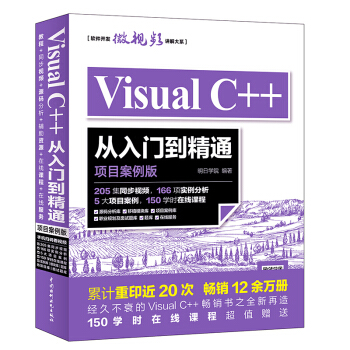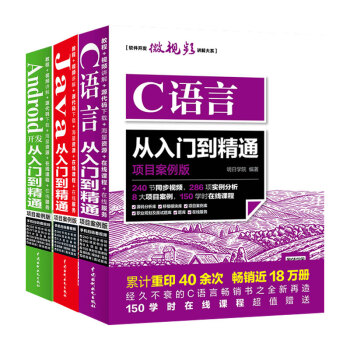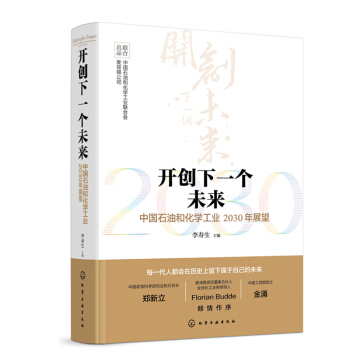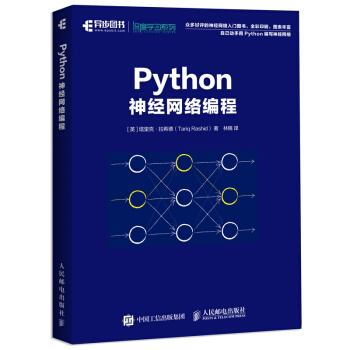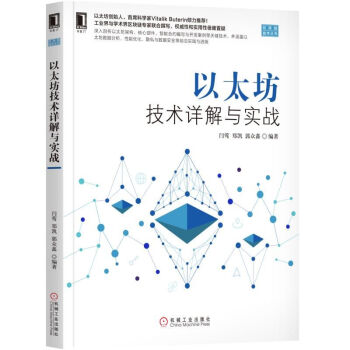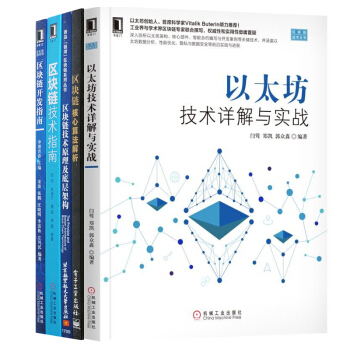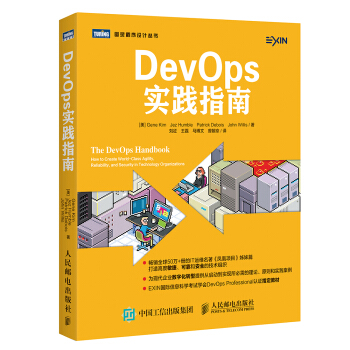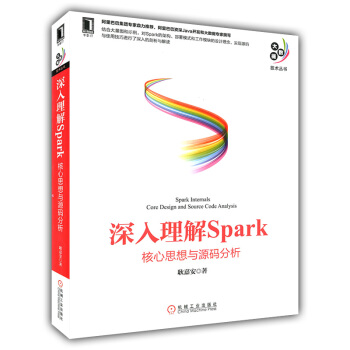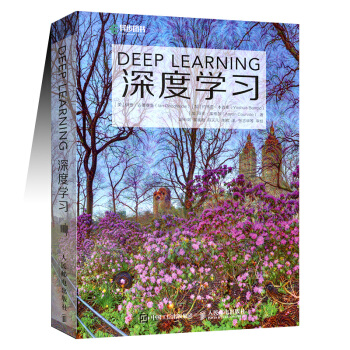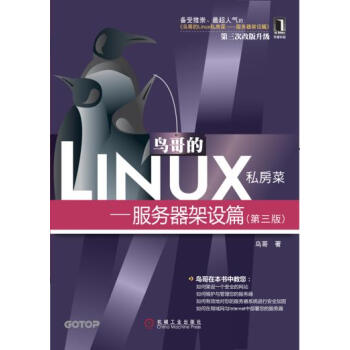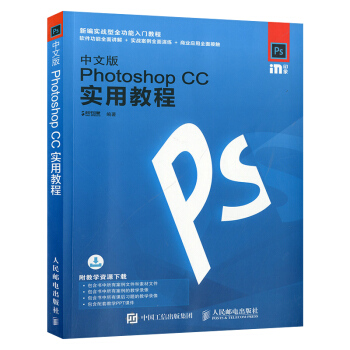

具体描述
dy 章 图像的相关知识 15
1.1 像素与分辨率 16
1.1.1 什么是像素 16
1.1.2 什么是分辨率 16
1.2 位图与矢量图像 16
1.2.1 位图图像 16
1.2.2 矢量图像 17
1.3 图像的颜色模式 17
1.3.1 位图模式 17
1.3.2 灰度模式 17
1.3.3 双色调模式 17
1.3.4 索引颜色模式 18
1.3.5 RGB模式 19
1.3.6 CMYK模式 19
1.3.7 Lab模式 19
1.3.8 多通道模式 19
1.4 图像的位深度 20
1.4.1 8位/通道 20
1.4.2 16位/通道 20
1.4.3 32位/通道 20
1.5 色域与溢色 20
1.5.1 色域 20
1.5.2 溢色 21
1.5.3 查找溢色区域 21
1.6 常用的图像文件格式 21
1.6.1 PSD格式 21
1.6.2 BMP格式 21
1.6.3 GIF格式 21
1.6.4 EPS格式 22
1.6.5 JPEG格式 22
1.6.6 PDF格式 22
1.6.7 PNG格式 22
1.6.8 TGA格式 22
1.7 本章小结 22
第2章 进入Photoshop CC的世界 23
2.1 了解Photoshop的发展史 24
2.2 Photoshop的应用领域 24
2.2.1 平面设计 24
2.2.2 照片处理 25
2.2.3 网页设计 25
2.2.4 界面设计 25
2.2.5 文字设计 26
2.2.6 插画创作 26
2.2.7 视觉创意 26
2.2.8 三维设计 26
2.3 Photoshop CC的工作界面 26
2.3.1 菜单栏 26
2.3.2 标题栏 27
2.3.3 文档窗口 27
2.3.4 工具箱 27
2.3.5 选项栏 28
2.3.6 状态栏 28
2.3.7 面板 28
2.4 文件操作 29
2.4.1 新建文件 29
2.4.2 打开文件 30
2.4.3 置入文件 31
2.4.4 导入与导出文件 32
2.4.5 保存文件 32
2.5 标尺、参考线和网络线的设置 33
2.5.1 标尺与参考线 33
2.5.2 智能参考线 33
2.5.3 网格 34
2.6 了解图层含义 34
2.6.1 图层的原理 34
2.6.2 图层面板 34
2.6.3 图层的类型 36
2.6.4 新建图层 36
2.6.5 “背景”图层的转换 37
2.6.6 选择/取消选择图层 38
2.6.7 复制图层 39
2.6.8 删除图层 39
2.6.9 显示与隐藏图层/图层组 39
2.6.10 链接与取消链接图层 40
2.6.11 修改图层的名称与颜色 40
2.6.12 查找图层 40
2.6.13 锁定图层 40
2.6.14 栅格化图层内容 41
2.6.15 清除图像的杂边 41
2.6.16 调整图层不透明度与填充 41
2.6.17 导出图层 41
2.7 合并与盖印图层 42
2.7.1 合并图层 42
2.7.2 向下合并图层 42
2.7.3 合并可见图层 42
2.7.4 拼合图像 43
2.7.5 盖印图层 43
2.8 用图层组管理图层 43
2.8.1 创建图层组 44
2.8.2 创建嵌套结构的图层组 44
2.8.3 将图层移入或移出图层组 44
2.8.4 取消图层编组 44
2.9 撤销/返回/恢复的应用 45
2.9.1 还原与重做 45
2.9.2 后退一步与前进一步 45
2.9.3 恢复 45
2.10 用历史记录面板还原操作 45
2.10.1 熟悉历史记录面板 45
2.10.2 创建与删除快照 45
2.10.3 历史记录选项 46
2.11 本章小结 46
第3章 选区工具与选区编辑 47
3.1 选区的基本功能 48
3.2 选择的常用方法 48
3.2.1 选框选择法 48
3.2.2 路径选择法 48
3.2.3 色调选择法 49
3.2.4 通道选择法 49
3.2.5 快速蒙版选择法 49
3.3 选区的基本操作 49
3.3.1 选区的运算方法 50
3.3.2 课堂案例:用选区运算抠图 50
3.3.3 全选与反选选区 51
3.3.4 取消选择与重新选择 51
3.3.5 隐藏与显示选区 51
3.3.6 移动选区 51
3.3.7 变换选区 52
3.3.8 课堂案例:调整选区大小 53
3.3.9 储存与载入选区 55
3.3.10 课堂案例:储存选区与载入选区 56
3.4 基本选择工具 57
3.4.1 选框工具 58
3.4.2 套索工具 59
3.4.3 快速选择工具与魔棒工具 60
3.4.4 课堂案例:抠取人像并进行合成 60
3.4.5 课堂案例:抠取天鹅并进行合成 61
3.5 钢笔选择工具 62
3.6 色彩范围命令 62
3.6.1 色彩范围对话框 62
3.6.2 课堂案例:为鲜花换色 63
3.7 选区的编辑 64
3.7.1 调整边缘 65
3.7.2 课堂案例:制作运动海报 66
3.7.3 创建边界选区 68
3.7.4 平滑选区 68
3.7.5 扩展与收缩选区 68
3.7.6 羽化选区 69
3.7.7 课堂案例:用羽化选区制作甜蜜女孩 69
3.7.8 扩大选取 70
3.7.9 选取相似 70
3.8 填充与描边选区 70
3.8.1 填充选区 70
3.8.2 课堂案例:定义图案并进行填充 71
3.8.3 描边选区 72
3.9 本章小结 72
3.10 课后习题 72
3.10.1 课后习题1:制作球体 72
3.10.2 课后习题2:制作斑点状背景 73
3.10.3 课后习题3:抠取热气球并合成背景 74
第4章 绘图工具的使用 75
4.1 前景色与背景色 76
4.2 颜色设置 76
4.2.1 用拾色器选取颜色 76
4.2.2 用吸管工具选取颜色 76
4.2.3 认识颜色面板 77
4.2.4 认识色板面板 77
4.3 画笔预设面板 77
4.4 画笔面板 78
4.4.1 画笔笔尖形状 78
4.4.2 形状动态 79
4.4.3 散布 79
4.4.4 纹理 80
4.4.5 双重画笔 80
4.4.6 颜色动态 81
4.4.7 传递 81
4.4.8 画笔笔势 81
4.4.9 其他选项 82
4.5 绘画工具 82
4.5.1 画笔工具 82
4.5.2 课堂案例:绘制裂痕皮肤 83
4.5.3 铅笔工具 84
4.5.4 颜色替换工具 84
4.5.5 课堂案例:为衣服换色 85
4.6 图像修复工具 86
4.6.1 仿制源面板 86
4.6.2 仿制图章工具 86
4.6.3 课堂案例:擦除黑板上的文字 87
4.6.4 图案图章工具 87
4.6.5 污点修复画笔工具 88
4.6.6 课堂案例:修复图像 88
4.6.7 修复画笔工具 89
4.6.8 课堂案例:修复雀斑和细纹 89
4.6.9 修补工具 90
4.6.10 课堂案例:去除图像中的多余对象 90
4.6.11 历史记录画笔工具 91
4.6.12 课堂案例:奔跑的汽车 91
4.7 图像擦除工具 92
4.7.1 橡皮擦工具 92
4.7.2 课堂案例:擦除背景并重新合成 93
4.7.3 背景橡皮擦工具 94
4.7.4 课堂案例:月饼礼盒商品展示 94
4.7.5 魔术橡皮擦工具 96
4.7.6 课堂案例:抠取人像并合成背景 96
4.8 图像填充工具 97
4.8.1 渐变工具 98
4.8.2 课堂案例:制作水晶按钮 99
4.8.3 油漆桶工具 103
4.8.4 课堂案例:在图像上填充图案 103
4.9 图像润饰工具 104
4.9.1 模糊工具 104
4.9.2 锐化工具 104
4.9.3 涂抹工具 105
4.9.4 减淡工具 105
4.9.5 加深工具 105
4.9.6 课堂案例:抠取猫咪并合成图像 105
4.9.7 海绵工具 107
4.10 本章小结 108
4.11 课后习题 108
4.11.1 课后习题1:制作画笔描边特效 108
4.11.2 课后习题2:制作渐变照片 109
第5章 编辑图像 111
5.1 编辑图像的辅助工具 112
5.1.1 标尺工具 112
5.1.2 抓手工具 112
5.1.3 对齐到对象 112
5.1.4 显示/隐藏额外内容 112
5.2 图像大小 113
5.3 修改画布大小 114
5.3.1 当前大小 115
5.3.2 新建大小 115
5.3.3 画布扩展颜色 116
5.4 旋转画布 117
5.5 渐隐调整结果 117
5.5.1 渐隐对话框 117
5.5.2 课堂案例:调整校色结果对图像的影响程度 117
5.6 图像变换与变形 118
5.6.1 认识定界框、中心点和控制点 118
5.6.2 移动对象 119
5.6.3 变换 120
5.6.4 课堂案例:将照片放入相框 122
5.6.5 课堂案例:为效果图添加室外环境 123
5.6.6 自由变换 124
5.6.7 课堂案例:制作飞舞的蝴蝶 125
5.7 内容识别比例 125
5.7.1 内容识别比例的选项 126
5.7.2 课堂案例:缩小图像并保护重要内容 126
5.8 裁剪与裁切 127
5.8.1 裁剪图像 127
5.8.2 课堂案例:裁剪照片的多余部分 127
5.8.3 透视裁剪图像 128
5.8.4 课堂案例:将图像裁剪为平面图 128
5.8.5 裁切图像 129
5.8.6 课堂案例:裁切图像中的留白 129
5.9 本章小结 130
5.10 课后习题 130
5.10.1 课后习题1:更换电视屏幕 130
5.10.2 课后习题2:缩放图像并保护人像的皮肤 131
5.10.3 课后习题3:裁剪儿童照片的多余部分 132
第6章 路径与矢量工具 133
6.1 绘图前的 备知识 134
6.1.1 认识绘图模式 134
6.1.2 认识路径与锚点 134
6.2 钢笔工具组 135
6.2.1 钢笔工具 135
6.2.2 课堂案例:绘制等腰梯形 135
6.2.3 自由钢笔工具 136
6.2.4 添加锚点工具 136
6.2.5 删除锚点工具 136
6.2.6 转换点工具 136
6.3 路径的基本操作 137
6.3.1 路径的运算 137
6.3.2 变换路径 137
6.3.3 对齐与分布路径 137
6.3.4 路径叠放顺序 137
6.3.5 定义为自定形状 138
6.3.6 将路径转换为选区 138
6.3.7 填充路径与形状 138
6.3.8 描边路径与形状 139
6.4 路径选择工具组 140
6.4.1 路径选择工具 140
6.4.2 直接选择工具 140
6.5 路径面板 140
6.5.1 路径面板 140
6.5.2 认识工作路径 141
6.5.3 新建路径 141
6.5.4 复制/粘贴路径 141
6.5.5 删除路径 142
6.5.6 显示/隐藏路径 142
6.6 形状工具组 142
6.6.1 矩形工具 142
6.6.2 圆角矩形工具 143
6.6.3 椭圆工具 143
6.6.4 多边形工具 143
6.6.5 直线工具 144
6.6.6 自定形状工具 145
6.6.7 课堂案例:制作LOMO风格的相片集 145
6.7 本章小结 146
6.8 课后习题 146
6.8.1 课后习题1:制作可爱相框 146
6.8.2 课后习题2:制作ADOBE软件图标 148
第7章 图像颜色与色调调整 149
7.1 快速调整颜色与色调的命令 150
7.1.1 自动色调/对比度/颜色 150
7.1.2 亮度/对比度 150
7.1.3 色彩平衡 150
7.1.4 课堂案例:制作梦幻照片 151
7.1.5 自然饱和度 151
7.1.6 课堂案例:制作棕色调可爱照片 152
7.1.7 照片滤镜 154
7.1.8 课堂案例:制作暖调照片 154
7.1.9 变化 155
7.1.10 课堂案例:制作四色风景照片 156
7.1.11 去色 158
7.1.12 课堂案例:制作老照片 158
7.1.13 色调均化 159
7.2 调整颜色与色调的命令 159
7.2.1 色阶 159
7.2.2 课堂案例:制作唯美照片 160
7.2.3 曲线 161
7.2.4 课堂案例:打造流行电影色 163
7.2.5 色相/饱和度 165
7.2.6 课堂案例:制作高对比照片 166
7.2.7 阴影/高光 167
7.2.8 课堂案例:调整照片暗部区域 168
7.2.9 曝光度 169
7.3 匹配/替换/混合颜色的命令 169
7.3.1 通道混合器 169
7.3.2 课堂案例:打造复古调照片 170
7.3.3 可选颜色 172
7.3.4 课堂案例:打造潮流Lomo色调照片 172
7.3.5 匹配颜色 174
7.3.6 课堂案例:制作奇幻色调照片 175
7.3.7 替换颜色 176
7.4 调整特殊色调的命令 178
7.4.1 黑白 178
7.4.2 课堂案例:打造浪漫老照片 179
7.4.3 反相 180
7.4.4 课堂案例:制作负片效果 180
7.4.5 阈值 181
7.4.6 色调分离 181
7.4.7 渐变映射 182
7.4.8 HDR色调 182
7.4.9 课堂案例:打造奇幻风景照片 183
7.5 本章小结 183
7.6 课后习题 183
7.6.1 课后习题1:调整灰暗的照片 183
7.6.2 课后习题2:打造高贵紫色调照片 185
7.6.3 课后习题3:打造清冷海报色照片 185
7.6.4 课后习题4:为鞋子换色 186
第8章 图层的应用 187
8.1 图层样式 188
8.1.1 添加图层样式 188
8.1.2 图层样式对话框 188
8.1.3 斜面和浮雕 189
8.1.4 课堂案例:制作逼真的手机数字拨号键 190
8.1.5 描边 193
8.1.6 内阴影 193
8.1.7 内发光 194
8.1.8 光泽 194
8.1.9 颜色叠加 195
8.1.10 渐变叠加 195
8.1.11 课堂案例:制作紫色水晶按钮 196
8.1.12 图案叠加 197
8.1.13 外发光 198
8.1.14 投影 198
8.2 编辑图层样式 199
8.2.1 显示与隐藏图层样式 199
8.2.2 修改图层样式 199
8.2.3 复制/粘贴与清除图层样式 199
8.2.4 缩放图层样式 201
8.3 管理图层样式 201
8.3.1 样式面板 201
8.3.2 创建与删除样式 202
8.3.3 存储样式库 202
8.3.4 载入样式库 202
8.4 图层的混合模式 203
8.4.1 混合模式的类型 203
8.4.2 详解各种混合模式 203
8.4.3 课堂案例:打造彩虹半调艺术照 208
8.4.4 课堂案例:制作单色照片 210
8.5 填充图层 211
8.5.1 纯色填充图层 211
8.5.2 渐变填充图层 212
8.5.3 图案填充图层 212
8.6 调整图层 213
8.6.1 调整图层与调色命令的区别 213
8.6.2 调整面板 214
8.6.3 属性面板 214
8.6.4 新建调整图层 215
8.6.5 修改与删除调整图层 215
8.6.6 课堂案例:调整照片的背景色调 215
8.7 智能对象图层 216
8.7.1 创建智能对象 216
8.7.2 编辑智能对象 217
8.7.3 课堂案例:编辑智能对象 217
8.7.4 复制智能对象 218
8.7.5 替换智能对象 218
8.7.6 导出智能对象 218
8.7.7 将智能对象转换为普通图层 218
8.7.8 为智能对象添加智能滤镜 219
8.8 本章小结 219
8.9 课后习题 219
8.9.1 课后习题1:制作透明文字 219
8.9.2 课后习题2:制作炫色唇彩 220
第9章 文字与蒙版 2
用户评价
我一直对摄影和后期处理有着浓厚的兴趣,Photoshop CC无疑是这个领域中不可或缺的工具。我曾经尝试过自己学习Photoshop,但常常因为找不到合适的切入点而感到迷茫,特别是软件中众多的工具和选项,让人望而却步。《中文版Photoshop CC实用教程 pscc软件视频教程 Ps CC基础入门》这个书名,让我看到了一个清晰的学习路径。我非常看重“基础入门”这一部分,希望它能够从最基本的操作讲起,例如如何新建和打开文档、如何使用基本的选择工具、如何进行简单的图层管理等。我希望这本书能够用通俗易懂的语言,解释清楚Photoshop CC中最核心的概念,例如“图层”的重要性、“蒙版”的神奇之处,以及“混合模式”如何影响图层叠加的效果。如果书中能够提供一些经典的摄影后期处理案例,例如如何调整照片的曝光、色彩、锐度,如何进行人像磨皮、液化等,并且能够详细地展示每一个步骤的操作过程,甚至配合高质量的视频教程,那将极大地帮助我克服学习上的障碍,更快地提升我的图片处理能力。我期待这本书能够成为我通往摄影后期处理之路的敲门砖,让我能够更加自信地创作出令人满意的作品。
评分对于我这样一个需要经常处理工作中涉及的图片素材的职场人士来说,Photoshop CC是一项必备技能。之前我也零星地接触过一些Photoshop的教学,但总感觉缺乏系统性和深度,很多时候只是“知其然,不知其所以然”。偶然看到《中文版Photoshop CC实用教程 pscc软件视频教程 Ps CC基础入门》这本书,它的名字让我眼前一亮。“实用教程”这四个字表明它会侧重于实际操作和应用,而“视频教程”的字样更是让我看到了解决学习难点、提升学习效率的希望。我希望这本书能提供一套清晰、完整的Photoshop CC基础操作流程,能够覆盖从软件的安装、界面布局到各项核心功能的详细讲解。特别是我在实际工作中常常会遇到一些基础但又重要的任务,比如精确的抠图、色彩的校正、图像的修复和优化等,我希望这本书能够提供这些实用技巧和解决方案。如果书中能结合一些实际工作场景中的案例,比如如何快速处理产品图片、如何制作简单的海报等,让我能够学以致用,那将是再好不过的了。我期待这本书能让我快速掌握Photoshop CC的核心技能,提升工作效率,并为我今后的工作带来更多可能性。
评分作为一名对图像处理有浓厚兴趣的业余爱好者,我一直在寻找一本能够系统性地介绍Photoshop CC基础知识的书籍。之前也零零散散地看过一些网络上的教程,但总感觉不成体系,学起来断断续续,效果也不尽如人意。偶然翻看到这本书,它的标题《中文版Photoshop CC实用教程 pscc软件视频教程 Ps CC基础入门》一下子就抓住了我的眼球。我特别关注“基础入门”这几个字,因为我希望从最根本的地方开始学起,打下坚实的基础,避免日后走弯路。我非常期待书中能够详细讲解Photoshop CC的各项基本工具,比如选区工具、画笔工具、橡皮擦工具等等,并且能够解释清楚它们各自的用途和使用技巧。同时,我对图层、蒙版、混合模式等核心概念也非常感兴趣,希望能通过这本书深入理解这些概念,并学会如何灵活运用它们来达到各种不同的效果。如果书中还能提供一些简单的修图、抠图、排版等实操练习,那就更好了,这样我就可以在学习理论知识的同时,立即动手实践,巩固所学,从而更快地掌握Photoshop CC的使用技巧,为我的创意表达提供强大的支持。
评分最近入了Photoshop CC的坑,一直想找一本靠谱的书来入门,偶然间发现了这本《中文版Photoshop CC实用教程 pscc软件视频教程 Ps CC基础入门》,光听名字就觉得内容肯定很扎实。我特别看重教程的实用性,毕竟学习Photoshop的初衷就是为了能够上手做图,而不是仅仅停留在理论层面。这本书的标题里就强调了“实用”和“入门”,这让我觉得它应该能很好地解决我这个新手可能遇到的各种基础操作和概念上的困惑。我尤其希望书中能有大量的案例分析,能够一步一步地跟着操作,这样才能把知识真正地吸收进去。而且,如果能结合视频教程,那简直是锦上添花了。现在很多软件教程都喜欢配视频,这样可以更直观地看到每个操作的细节,对于我这种视觉学习者来说,比纯文字教程要友好得多。我希望这本书能提供高质量的配套视频,不仅仅是录屏,最好还能有老师的讲解,这样学习过程会更有趣,也更容易理解。我期待着这本书能带我走出“看教程一头雾水,自己动手傻眼”的困境,让我真正感受到Photoshop的魅力,并能做出属于自己的作品。
评分我一直觉得Photoshop CC是一款非常强大但又有些令人生畏的软件,身边很多朋友都在用,我也想跟上潮流,学习一些基本的图片处理技能。但是,市面上相关的教程琳琅满目,到底哪一本适合新手呢?《中文版Photoshop CC实用教程 pscc软件视频教程 Ps CC基础入门》这个书名给了我很大的希望。我希望这本书能够用最简洁易懂的语言,把我这个完全的新手带进Photoshop的世界。我不太喜欢那种上来就讲很高深概念的教程,我更倾向于循序渐进,从软件界面介绍开始,然后一步步讲解常用工具的功能和用法。特别是对于一些我常常听别人提起但又不太明白的术语,比如“图层”、“蒙版”、“调整图层”,我希望这本书能够用非常形象的比喻或者具体的例子来解释清楚,让我能够真正地理解它们的作用。此外,如果书中能提供一些简单有趣的小练习,让我能够边学边练,快速上手,那我真的会非常感激。我希望这本书能够成为我学习Photoshop CC的“启蒙老师”,让我能够自信地打开软件,并且能够完成一些简单的图片处理任务,比如裁剪、调色、添加文字等,让我对Photoshop产生浓厚的兴趣,并愿意继续深入学习。
相关图书
本站所有内容均为互联网搜索引擎提供的公开搜索信息,本站不存储任何数据与内容,任何内容与数据均与本站无关,如有需要请联系相关搜索引擎包括但不限于百度,google,bing,sogou 等
© 2026 book.idnshop.cc All Rights Reserved. 静思书屋 版权所有